iPhone'da Oynatılmayan Facebook Videolarını Düzeltmenin 7 Basit ve Kolay Yolu [Çözüldü]
iPhone'unuzda video oynatamıyorsanız ne yapmalısınız? Facebook videolarını çevrimiçi oynatmanız veya videoları film rulosundan görüntülemeniz gerekip gerekmediğini bilmelisiniz. iPhone'da oynatılmayan videolar? Makalede, sorunların nasıl çözüleceğine ilişkin 7 basit ve takip edilmesi kolay kılavuz paylaşılıyor. Makaleden ayrıntılı süreçler hakkında daha fazla bilgi edinmeniz yeterli.

SAYFA İÇERİĞİ
Bölüm 1: iPhone'da Oynatılmayan Videoları Düzeltmenin En İyi 7 Yolu
1.Çözüm: Uyumsuz Videoyu Dönüştürün
İPhone'da film rulosundan video oynatamıyorsanız, videoların uyumlu formatlar olduğundan emin olmalısınız. Bazı MKV veya FLV videolarınız olduğunda, videoları MP4 ve diğer uyumlu formatlara dönüştürebilirsiniz. Vidmore Video Dönüştürücü videoları uyumlu formatlara dönüştüren, istenen video klipleri kesen ve ihtiyaçlarınıza göre MV / slayt gösterisi filmleri yapan tam özellikli bir video dönüştürücüdür.
- Tüm video formatlarını MP4, MOV ve hatta en uygun iPhone ön ayarlarına dönüştürün.
- Uyumlu formatlara filigran ekleyin, kırpın, kırpın, döndürün, birleştirin ve ekleyin.
- Kare hızı, bit hızı, örnekleme hızı ve daha fazlası gibi videoları özelleştirin.
- İPhone'unuz için tıklamalarla büyük bir videoyu daha küçük bir video boyutuna küçültün.
İPhone için Video Dosyaları Nasıl Dönüştürülür
Aşama 1. Video dönüştürücüyü indirin ve kurun, programı başlatın ve Dönüştürücü düğmesini seçin. Tıkla Dosya Ekle MKV videolarını içe aktarmak için düğmesine basın. Videoyu doğrudan programa sürükleyip bırakabilirsiniz.

Adım 2. Açılır okunu tıklayın. Profil MP4 formatı gibi video çıkış formatını seçmek için Biçim menüden veya iPhone'dan Cihazlar Videoyu iPhone uyumlu formata dönüştürmek için menü.

Aşama 3. Bundan sonra, depolama konumunu değiştirmek için yanındaki açılır oka tıklayabilirsiniz. Şuraya kaydet sol alt köşedeki düğmesi. Tıkla Hepsini dönüştür iPhone'da oynatılmayan videoları düzeltmek için düğmesine basın.

2. Çözüm: Bozuk Videoyu Onarın
Video bozulduğunda iPhone'unuzda videoların oynatılmaması sorunuyla da karşılaşabilirsiniz. Bu durumda, videonuzun bozuk olup olmadığını gidermek birincil görevinizdir. Bozulursa oynatılamayan videonuzu kurtarmak için bir video onarım aracı bulabilirsiniz. Vimore Video Düzeltme Her türlü bozuk videoyu onarabilen, ileri teknolojiyle desteklenen mükemmel bir video onarım aracı olarak önerilir.
Kısa ve kullanımı kolay arayüzü ile iPhone'unuzda oynatılmayan video sorununu 4 adımda çözebilirsiniz.
1. Adım. Bozuk bir video yükleyin.
Aracı başlatmak için Vidmore Video Fix simgesine çift tıklayın. I vur "+Bozuk videonuzu eklemek için kırmızı renkle vurgulanan düğme. Yükleme tamamlandığında videonun boyutu, kodlayıcısı, çözünürlüğü, bit hızı, süresi ve kare hızı arayüzde görüntülenebilir.

Adım 2. Örnek bir video ekleyin.
Video onarımının başarı oranını artırma özelliği ile örnek video ekleyip eklememeye özgürce karar verebilirsiniz. Bozuk videoyla aynı cihazla çekilmesi gereken örnek videoyu yüklemek için mavi renkle işaretlenmiş “+” butonuna basabilirsiniz.
3. Adım. Video onarımını başlatın.
I vur Tamir etmek onarımı başlatmak için düğmeye basın. Onarılan videoya saniyeler içinde ulaşabilirsiniz.

4. Adım.Onarılan videoyu önizleyin ve kaydedin.
Bitirdikten sonra tıklayabilirsiniz Ön izleme onarımın etkisini izlemek için. Daha sonra tıklayabilirsiniz Kayıt etmek onarılan videonun çıktısını almak için.
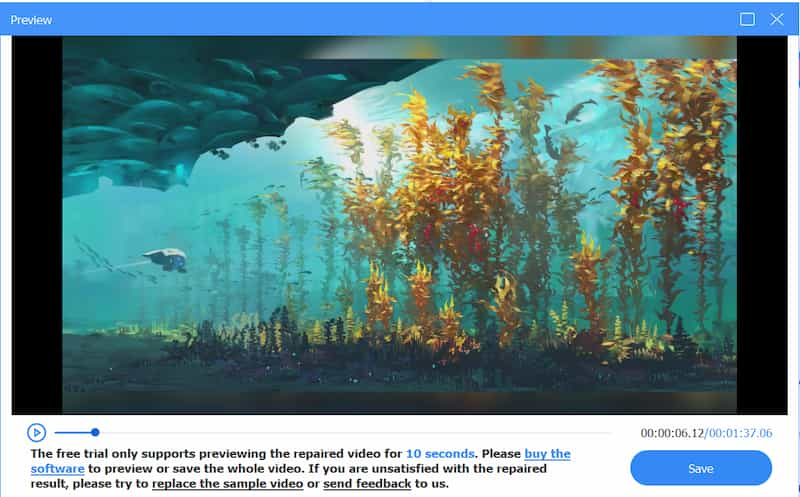
3. Çözüm: iPhone Yazılımını Güncelleyin
Video bir iPhone'da oynatılamıyorsa, yazılımda bazı hatalar olabilir ve video oynatma hatasından sorumlu olması gerekebilir. Lütfen yazılımınızın en son sürüme güncellenip güncellenmediğini kontrol edin. Geliştiriciler, yazılımın son sürümüne bazı özellikler ekleyecek veya eski sürümdeki bir hatayı değiştirecektir. Yöntem aynı zamanda sorunu çözmek için de uygulanabilir. Safari'de oynatılmayan videolar.
Aşama 1. İPhone'unuzun yeterli güce sahip olduğundan veya güç kaynağına bağlı olduğundan emin olun. Elbette, iPhone'un kararlı bir kablosuz ağa bağlı olduğundan emin olmalısınız.
Adım 2. Seçin Ayarlar iPhone'unuzdaki uygulamayı seçin, Genel seçeneğine ve ardından Yazılım güncellemesi sorunu çözmek için yeni bir sürümün mevcut olup olmadığını kontrol etme seçeneği.
Aşama 3. İPhone ekranınızda bir güncelleme görünürse, Şimdi kur iPhone'unuza güncellenmiş yazılımı yüklemek için düğmesine basın. İPhone'unuzda oynatılmayan videoları düzeltir.
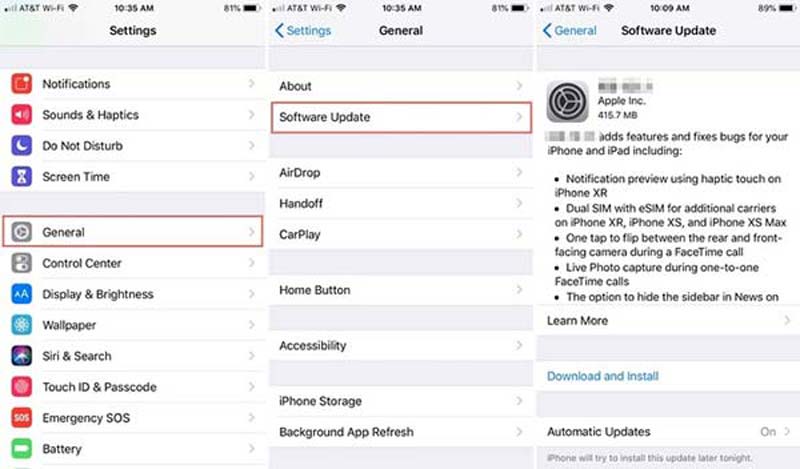
4. Çözüm: İnternet Bağlantısını Kontrol Edin
İPhone'unuzda Facebook videoları oynatamadığınızda, bunun yerine İnternet bağlantısını kontrol etmelisiniz. Sabit bir ortamda internete bağlı olduğunuzdan emin olun. Bu, aynı zamanda Instagram videolarını oynatma başarısız. İnternete bağlı değilseniz veya Wi-Fi'nizin durumunu kontrol etmeniz gerekiyorsa, aşağıdaki adımlarla ayrıntıları kontrol etmek için adımları takip edebilirsiniz.
Aşama 1. Simgesine dokunun. Ayarlar iPhone'unuzdaki uygulama. Seçin Wifi seçeneğini açın ve açın Wifi seçeneği. Sabit bir İnternet ağı seçebilir ve gerekirse şifreyi girebilirsiniz.
Adım 2. Wi-Fi'ye erişemiyorsanız, şu adrese gidebilirsiniz: Ayarlar uygulamasına dokunun ve Hücresel aşağı kaydırma ve değiştirme seçeneği AÇIK Facebook simgesinin yanındaki anahtar.
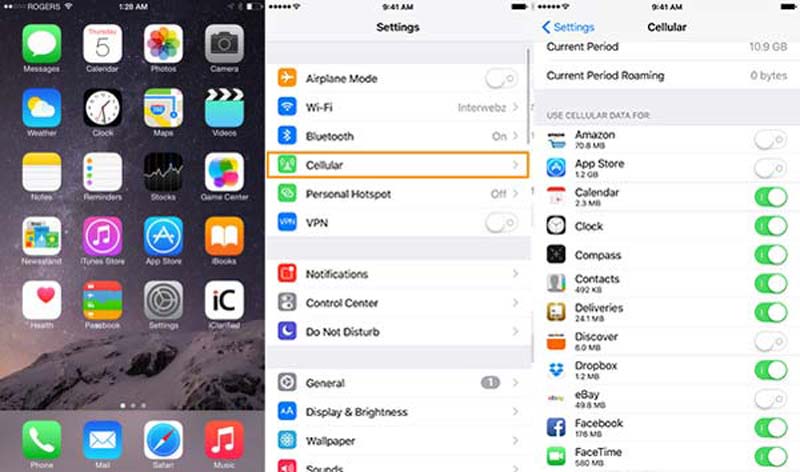
5. Çözüm: Önbelleği ve Geçmişi Temizleyin
Hala iPhone'da video oynatamıyorsanız ne yapmalısınız? Özellikle videoları Safari gibi bir tarayıcıda oynatmanız gerektiğinde iPhone alanınızı boşaltmak ve iPhone'unuzun performansını artırmak için geçmişi temizlemeniz ve verileri önbelleğe almanız gerekir.
Aşama 1. Şuraya git Ayarlar iPhone'unuzdaki uygulamayı bulun ve Safari seçeneği. Bul ve dokunun. Geçmişi ve Web Sitesi Verilerini Temizle Daha fazla alan açmak için listeden seçeneği.
Adım 2. Bir açılır pencere göründüğünde, üzerine dokunarak mesajı tekrar onaylamanıza izin verin. Geçmişi ve Verileri Temizle seçeneği. Bundan sonra, iPhone'un videoları oynatıp oynatamayacağını kontrol edebilirsiniz.
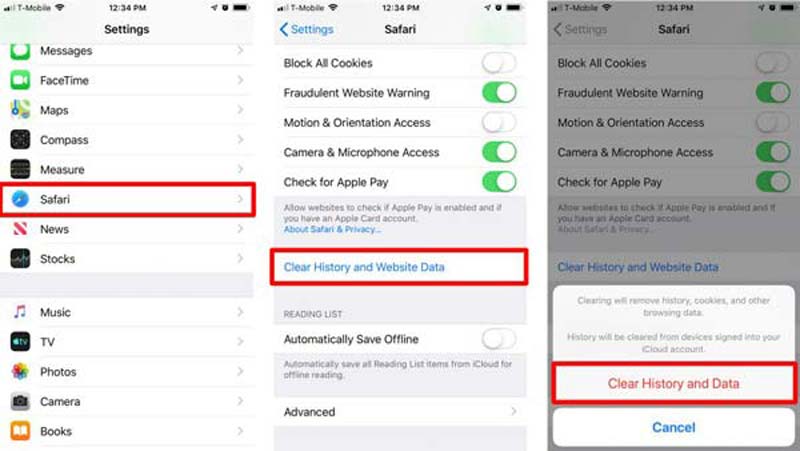
6. Çözüm: Videoyu PC'de oynatın
İPhone'unuzda video oynatamadığınızda, Vidmore Oynatıcı iPhone filmlerinin keyfini çıkarmak için en iyi seçeneklerden biridir. Videoların, DVD'lerin ve Blu-ray disklerin çoğunu oynatmanıza olanak tanır. Ayrıca, DVD'nizden daha iyi keyif almanız için başlık, bölüm ve oynatma için özelleştirilmiş kontroller sunar.
- hızlı gezinme menüsünden izlemek istediğiniz bölüme gidin.
- Düzgün oynamasını sağlayın HD video ve aynı zamanda gecikmeden kaçının.
- Orijinal kalitede video, ses, DVD / Blu-ray disklerin çoğunu destekleyin.
- Videoyu izlerken hızlı bir fotoğraf çekmek için anlık görüntü simgesine tıklayın.
İPhone videosu PC / Mac'te nasıl oynatılır
Aşama 1. Videoları iPhone'unuzdan bir bilgisayara aktarın. Yazılımı kurun ve programı başlatın. Tıkla Açık dosya düğmesine basın ve iPhone'da oynatılamayan videoyu medya oynatıcıya ekleyin.

Adım 2. Video içe aktarıldığında, Filmi Oynat videoyu bilgisayarınızda oynatma seçeneği. Hızlıca izlemek istediğiniz bölüme gitmek için hızlı gezinme menüsünü kullanabilirsiniz.

Aşama 3. Videonun önemli anlarını bulduğunuzda, Enstantane fotoğraf Ekran görüntüsü almak için simgesine dokunun. Bundan sonra, görüntüleri program içinde önizleyebilirsiniz.
7. Çözüm: iPhone'unuzun belleğini boşaltın
Genellikle iPhone'unuzda yeterli depolama alanı yoksa büyük boyutlu videoları izleyemezsiniz veya açamazsınız. iPhone'unuzun depolama alanını kontrol ederek yeterli değilse, daha fazla depolama alanı elde etmek için bazı gereksiz yazılımları, videoları, fotoğrafları veya büyük boyutlu dosyaları silebilirsiniz. İşte iPhone'unuzun alanını temizlemek için izleyebileceğiniz adım adım bir eğitim.
Kullanılmayan uygulamaları silmeyi veya boşaltmayı seçebilirsiniz. Git Ayarlar, açık Genel, üzerine dokunun iPhone Depolamave kapladığı depolama alanını görmek için bir uygulamayı seçebilirsiniz. Bu uygulama gereksizse, simgesine dokunarak uygulamayı kaldırabilirsiniz. Uygulamayı Boşalt.
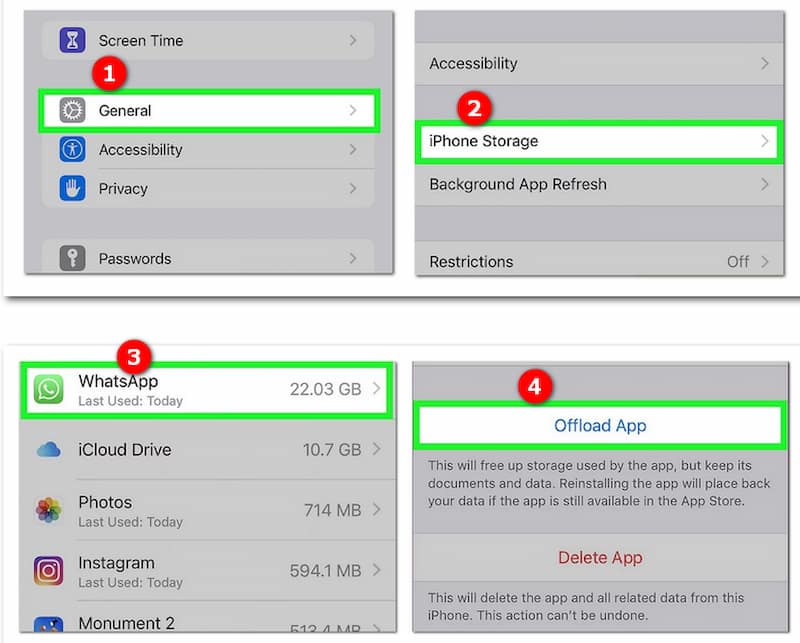
Bölüm 2: iPhone'da Oynatılmayan Videolar hakkında SSS
İPhone'un Desteklenen Video Biçimleri Nelerdir?
İPhone, MP4, M4V ve H.265 / H.264 ile MOV ve AAC sesli MPEG-4 ile uyumludur. AVI formatında stereo sesli M-JEPG, desteklenen başka bir video formatıdır. MKV veya FLV'niz olduğunda, bu videoları iPhone'da oynatamazsınız.
İPhone'unuzdaki Ağ Ayarlarını Nasıl Sıfırlayabilirsiniz?
Şuraya git Ayarlar iPhone'unuzdaki uygulamasına dokunun. Genel seçeneği. Bulmak için aşağı kaydırın Sıfırla seçeneğini seçin ve simgeye dokunun. Ardından, Ağ Ayarlarını Sıfırla iPhone'unuzda oynatılmayan videoları düzeltmek için seçeneği belirleyin ve işlemi onaylayın.
Facebook Videolarını iPhone'da Otomatik Olarak Oynatmak Mümkün mü?
Evet. Facebook uygulamasına gidebilir ve Ayarlar simgesi. Üzerine dokunun. Hesap ayarları seçeneğini seçin ve Videolar ve Fotoğraflar seçeneği. Daha sonra etkinleştirebilirsiniz Otomatik oynatma Facebook videolarını iPhone'unuzda otomatik olarak oynatmaya başlama seçeneği.
Sonuç
Eğer senin iPhone'da video oynatılmıyor, yukarıda listelenen en iyi 7 çözümü bulabilirsiniz. Yukarıda belirtildiği gibi videoları iPhone uyumlu bir formata dönüştürebilir veya filmleri bilgisayarınızda bazı gelişmiş araç setleriyle oynatabilirsiniz.
iPhone Videosu İpuçları
-
iPhone'da Video Oynat
-
iPhone Videosunu Düzenle
-
iPhone Videosunu Dönüştür


